Некоторые пользователи жалуются, что после перехода с Windows 7 или 8.1 на Windows 10 путём бесплатного обновления система перестала видеть оптический привод CD-ROM. При этом в BIOS привод определяется нормально, в диспетчере устройств Windows он либо вообще не отображается, либо отображается с восклицательным знаком. Ошибка чаще всего встречается на лэптопах Acer, Lenovo, HP, Dell и сопровождается кодом 19, 31, 32, 39 и 41.
Способов устранения ошибки существует несколько. Самое первое, что следует предпринять, это удалить привод (если он там отображается) в диспетчере устройств, после чего перезагрузить компьютер, а затем выполнить новый поиск устройств.
Для этого в меню диспетчера выбираем «Действие» «Обновить конфигурацию оборудования». При этом Windows автоматически запустит поиск и установку подходящего драйвера.
Если привод не отображается ни в Проводнике, ни в диспетчере устройств, необходимо заново создать отвечающие за работу DVD-привода ключи реестра. Сделать это можно с помощью командной строки или консоли PowerShell, запущенной с правами администратора. Команда пересоздания ключа выглядит следующим образом:
reg.exe add "HKLMSystem/CurrentControlSet/Services/atapi/Controller0" /f /v EnumDevice1 /t REG_DWORD /d 0x00000001
После её выполнения перезагружаем компьютер. Третий способ восстановления работоспособности привода заключается в удалении нестандартных настроек устройств CD/DVD в системном реестре Windows. Командой regedit откройте редактор реестра и разверните в левой колонке этот ключ:
HKEY_LOCAL_MACHINE/SYSTEM/CurrentControlSet/Control/Class/{4D36E965-E325-11CE-BFC1-08002BE10318}
В правой части окна редактора отыщите и удалите параметры UpperFilters и LowerFilters, после чего перезагрузите компьютер. Исключение составляет параметр UpperFilters.bak (на одних ПК он есть, на других нет), его удалять не следует.

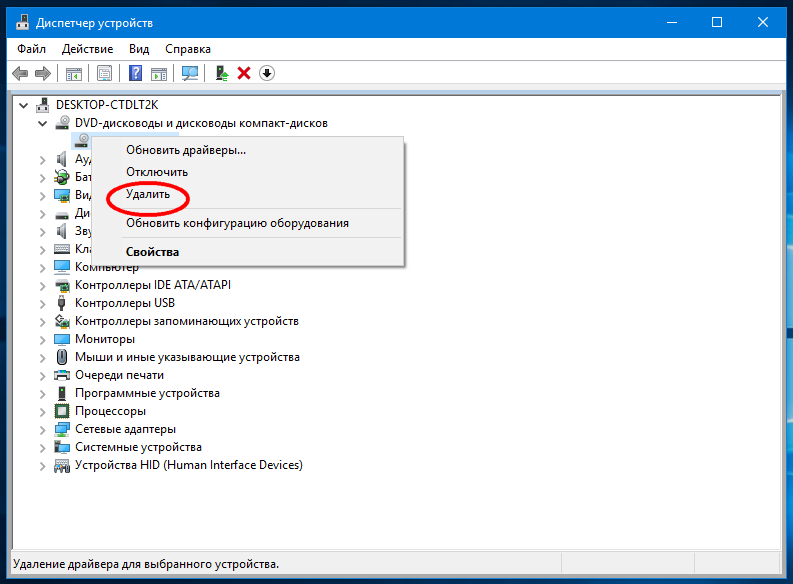
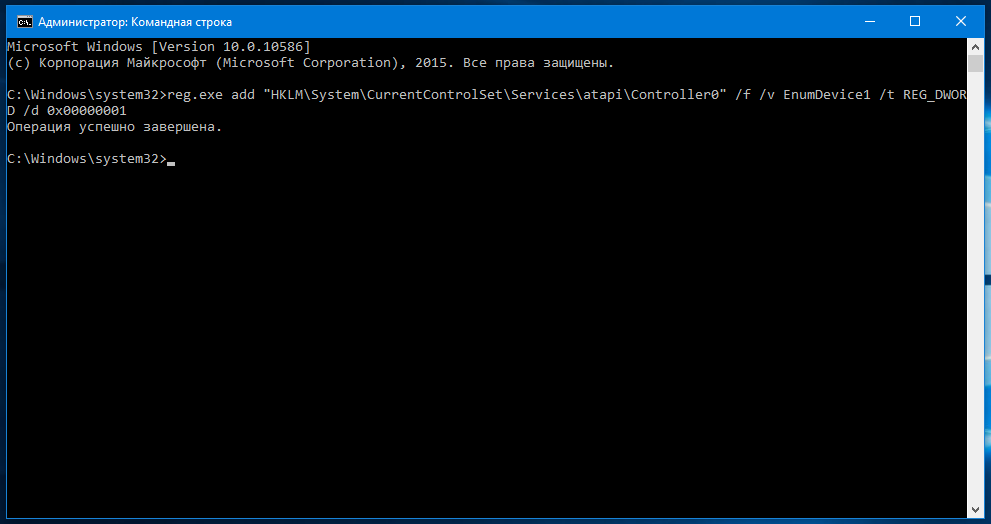
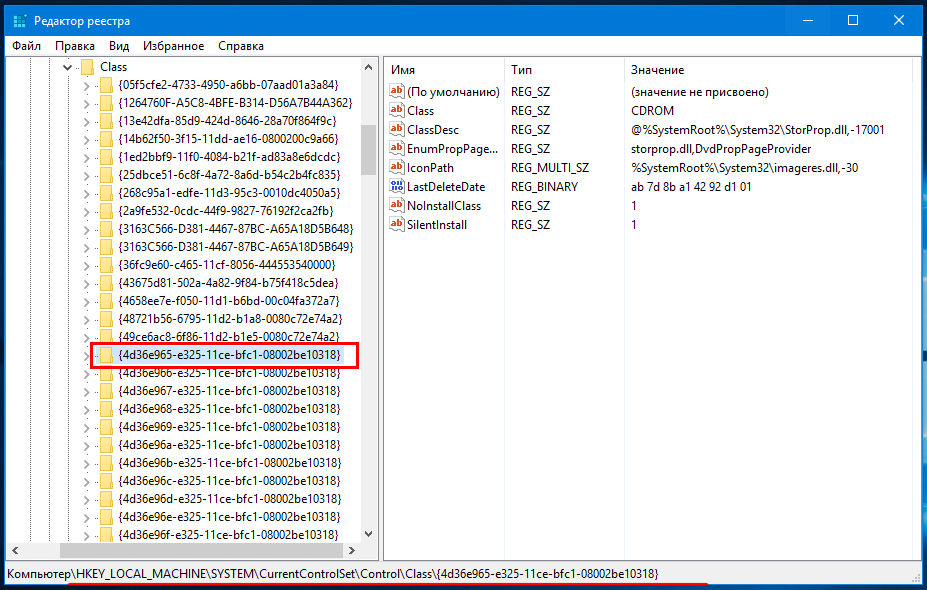
Добавить комментарий